UltraEdit是一款非常强大又实用的文本编辑器软件,它不仅支持文本的编辑,同时支持编程代码的编写,能够很好的满足用户的编辑需求,不过对于很多朋友来讲,可能会遇到文件格式和编码格式转换的问题,不大清楚UltraEdit怎么转换格式,小编这边为大家讲解一下解决方法,希望对大家有所帮助,那就让我们一起来看看吧。

第一步,打开UltraEdit,点击菜单栏的“高级”,点击“转换”,可看到会自动展开转换选项,主要包括“Unix/Mac到DOS”、“DOS到Mac”、“DOS到Unix”这3种不同平台的文件格式转换,用户可根据自己的需要,转换到相应的格式。
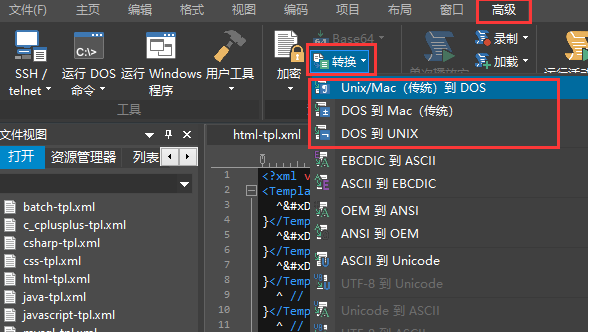
第二步:在弹出的对话框中,点击“确定”,格式转换即完成。转换后,可看到文件的选项卡的名称前方多了一个红色的方形标识,在界面左侧的文件视图中,文件拓展名后多了“*”的标识。
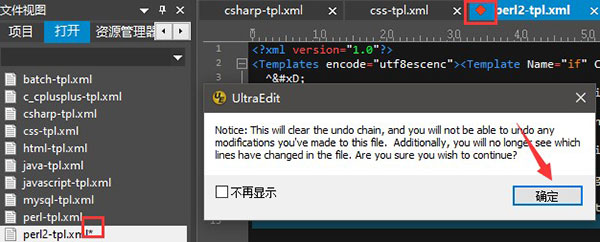
在界面下方的状态栏中,也可以看到文件格式发生了变化。
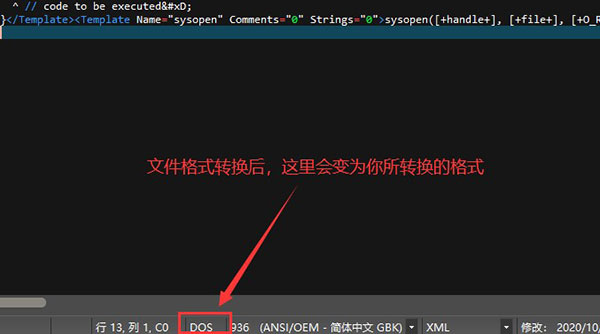
二、第二部分:编码转换
第一步:查看文件是否有问题。看看编码是否换行齐整,若换行齐整则为正常;看看是否全部内容变为一句话,是否存在乱码……等异常情况,若出现这些情况,则考虑进行编码转换。
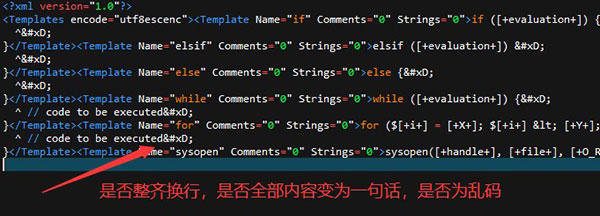
第二步:查看当前文件编码格式。在界面下方的状态栏中可以看到,文件当前的编码格式。
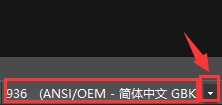
第三步:查看需要转换的编码格式并进行编码转换。点击当前编码格式的后方的下拉箭头,会自动展开所有样式,较常用的有“统一字符标准”、“ANSI”等,根据文件情况以及需求,可直接点击目标格式,即可完成转换。
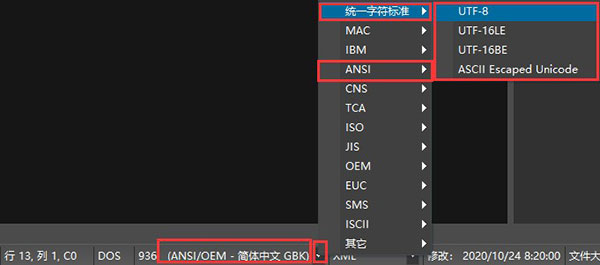
以上就是本节关于使用UltraEdit软件进行文件格式及编码转换的过程,这些方法可以帮助大家将不同系统的文件进行转换,解决了文件及编码格式不同所带来的麻烦。

UltraEdit怎么转换格式
一、第一部分:文件格式转换第一步,打开UltraEdit,点击菜单栏的“高级”,点击“转换”,可看到会自动展开转换选项,主要包括“Unix/Mac到DOS”、“DOS到Mac”、“DOS到Unix”这3种不同平台的文件格式转换,用户可根据自己的需要,转换到相应的格式。
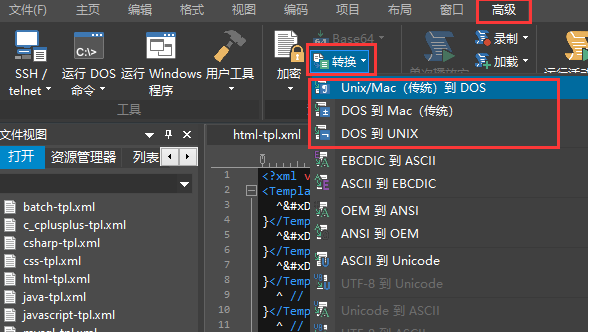
第二步:在弹出的对话框中,点击“确定”,格式转换即完成。转换后,可看到文件的选项卡的名称前方多了一个红色的方形标识,在界面左侧的文件视图中,文件拓展名后多了“*”的标识。
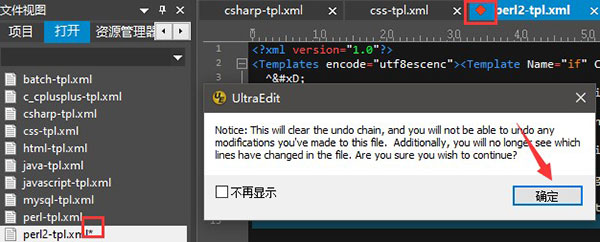
在界面下方的状态栏中,也可以看到文件格式发生了变化。
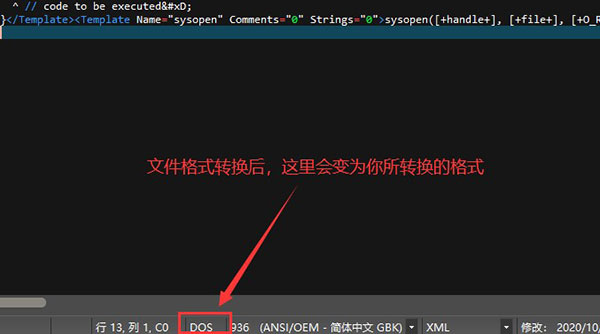
二、第二部分:编码转换
第一步:查看文件是否有问题。看看编码是否换行齐整,若换行齐整则为正常;看看是否全部内容变为一句话,是否存在乱码……等异常情况,若出现这些情况,则考虑进行编码转换。
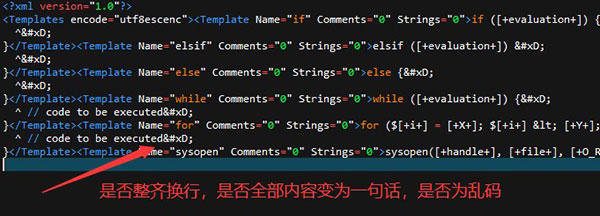
第二步:查看当前文件编码格式。在界面下方的状态栏中可以看到,文件当前的编码格式。
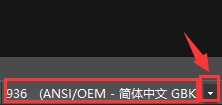
第三步:查看需要转换的编码格式并进行编码转换。点击当前编码格式的后方的下拉箭头,会自动展开所有样式,较常用的有“统一字符标准”、“ANSI”等,根据文件情况以及需求,可直接点击目标格式,即可完成转换。
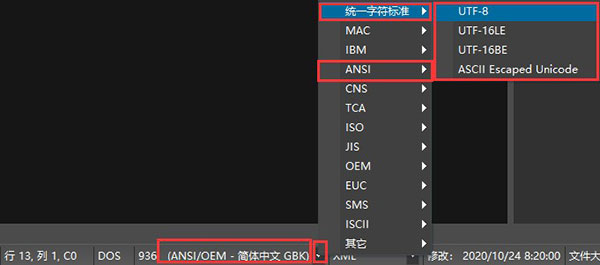
以上就是本节关于使用UltraEdit软件进行文件格式及编码转换的过程,这些方法可以帮助大家将不同系统的文件进行转换,解决了文件及编码格式不同所带来的麻烦。
软件教程资讯&FAQ
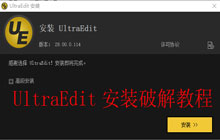 UltraEdit安装破解教程
UltraEdit安装破解教程UltraEdit怎么安装?怎么破解,很多用户不清楚UltraEdit安装破解教程,小编在下文以图文方式为大家介绍,希望对大家有所帮助,那...
用户评论
所有评论(0)


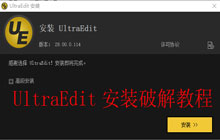











 赣公网安备36010602000086号,版权投诉请发邮件到website-sun@qq.com,我们会尽快处理
赣公网安备36010602000086号,版权投诉请发邮件到website-sun@qq.com,我们会尽快处理